Standardmäßig wird Ubuntu 20.04 mit vorinstalliertem PHP 7.4 geliefert. Das Upgrade auf die neueste Version von PHP ist einfach und kann innerhalb weniger Minuten durchgeführt werden.
Schritt 1 – Nach Updates suchen
Bevor wir mit der Installation von PHP8 auf unserem Server beginnen, müssen wir zuerst unser System aktualisieren und aktualisieren. Sie können dies mit dem folgenden Befehl tun:
$ sudo apt update && sudo apt upgrade -y
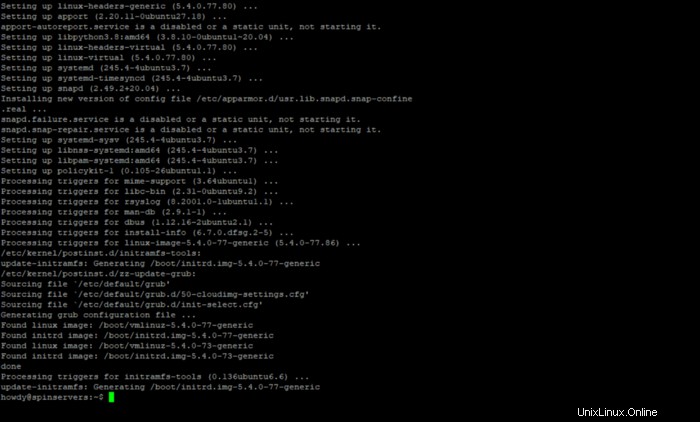
Schritt 2 – Installieren Sie das Ondrej PPA-Repository
Kopieren Sie den folgenden Befehl und fügen Sie ihn ein. Sie werden aufgefordert, die Eingabetaste zu drücken, um mit der Installation fortzufahren.
$ sudo add-apt-repository ppa:ondrej/php

Schritt 3 – Installieren Sie PHP 8 mit Apache
Angenommen, Sie verwenden Apache Web Server (oder planen die Verwendung), fahren Sie mit diesem Schritt fort. Andernfalls scrollen Sie nach unten, um zu sehen, wie Sie PHP 8 mit NGINX installieren.
Lassen Sie uns PHP 8 mit dem Apache-Modul installieren:
$ sudo apt install php8.0 libapache2-mod-php8.0
Sie werden aufgefordert, den Download fortzusetzen, drücken Sie „y“ und geben Sie dann ein.

Jetzt müssen wir Apache neu starten, damit unsere Änderungen wirksam werden.
$ sudo systemctl restart apache2
Wenn Ihr neuer Apache-Webserver PHP-FPM benötigt, verwenden Sie den folgenden Code, um PHP-FPM zu installieren.
$ sudo apt install php8.0-fpm libapache2-mod-fcgid

Jetzt müssen wir PHP-FPM aktivieren, da dieser Mod bei der Standardinstallation nicht aktiviert ist. Führen Sie dazu den folgenden Befehl aus:
$ sudo a2enmod proxy_fcgi setenvif
$ sudo a2enconf php8.0-fpm
Starten Sie jetzt Apache neu, um die Änderungen widerzuspiegeln:
$ sudo systemctl restart apache2
Schritt 3.2 – Installieren Sie PHP 8 mit NGINX
Wenn Sie NGINX als Webserver wählen, müssen Sie PHP-FPM installieren, um Ihre PHP-Dateien zu verarbeiten.
$ sudo apt install php8.0-fpm
Das PHP-FPM sollte automatisch mit NGINX starten. Mit dem folgenden Befehl können Sie überprüfen, ob PHP-FPM ausgeführt wird:
$ sudo systemctl status php8.0-fpm
Damit NGINX PHP-Dateien verarbeiten kann, müssen Sie den Serverblock aktualisieren.
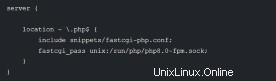
Wie bei jeder Serveränderung müssen Sie den Prozess neu starten, damit die Änderungen wirksam werden.
sudo systemctl restart nginx
Schritt 4 – PHP 8-Erweiterungen installieren
Diese werden die Funktionalität von PHP „erweitern“. Einige Softwareskripte erfordern bestimmte Erweiterungen, um ordnungsgemäß zu funktionieren. Sie können dies tun, indem Sie sie hier installieren.
Sie können die Liste der verfügbaren PHP-Erweiterungen mit dem folgenden Befehl durchsuchen.
$ php -m
Um eine Erweiterung zu installieren, verwenden Sie einfach diesen Befehl und ersetzen Sie „extension-name“ durch den Namen der Erweiterung, die Sie installieren möchten.
$ sudo apt install php8.0-[extension-name]
Schritt 5 – Überprüfen Sie, ob PHP 8 korrekt installiert ist
Jetzt müssen wir unsere Arbeit überprüfen und sicherstellen, dass PHP 8 installiert ist und ordnungsgemäß ausgeführt wird.
Führen Sie dazu einfach den folgenden Befehl aus:
$ php -v
Was so etwas ausgeben sollte:

Wenn Sie die obige Ausgabe sehen, dann herzlichen Glückwunsch, Sie haben jetzt ein betriebsbereites Ubuntu 20.04-System mit Apache/NGINX-Webserver, auf dem PHP 8 ausgeführt wird.